Table des matières
« Personnalisation »
Portail concernant la personnalisation d'Ubuntu, Kubuntu et Xubuntu. Vous trouverez ici toutes les astuces pour changer chaque détail de votre système, du démarrage à l'extinction en passant par le bureau bien sûr.
Une fois que vous aurez apprivoisé les bases vous voudrez sûrement aller plus loin et faire de votre système d'exploitation un exemplaire unique qui vous ressemble.
Chaque aspect de votre système est personnalisable, du moins en théorie, mais vous devrez vous intéresser à chacun des éléments indépendamment. Dans la pratique, pour certains aspects, armez-vous d'un moral et d'une patience à toute épreuve, ou résignez-vous.
Boot
Démarrage et Arrêt
- Plymouth - Modifier l'écran de chargement et d'arrêt d'Ubuntu.
Écran de connexion
LightDM est le gestionnaire de connexion par défaut.
Si vous désirez changer, vous pouvez installer le paquet gdm pour Ubuntu et Xubuntu et utiliser GDM via la commande :
sudo dpkg-reconfigure gdm
Voir cette page pour changer l'écran de connexion GDM.
Si vous désirez changer, vous pouvez installer le paquet kdm pour Kubuntu, et utiliser KDM via la commande :
sudo dpkg-reconfigure kdm
Voir cette page pour changer l'écran de connexion KDM.
Environnement de travail
C'est sur votre environnement de travail que vous passerez le plus de temps. Il est différent suivant votre version, Gnome ou Unity pour Ubuntu, KDE pour Kubuntu, Xfce pour Xubuntu, LXDE pour Lubuntu et Mate pour Ubuntu Mate.
Personnaliser Gnome (Fallback et Mate)
Depuis le choix de Unity comme environnement graphique par défaut pour Ubuntu, si l'on souhaite avoir une interface qui ressemble à l'ancien environnement d'Ubuntu (Maverick 10.10 et antérieures), vous pouvez:
- soit installer Gnome-session-fallback, désormais basée sur gnome3
- La personnalisation de Gnome-session-fallback se fait essentiellement avec les outils de Unity, à quelques exceptions près, que vous trouverez ici.
- soit un fork de Gnome2, appelé Mate qui reproduit exactement la même interface que sur les anciennes versions d'Ubuntu.
Quelques exemples
Ubuntu version rose 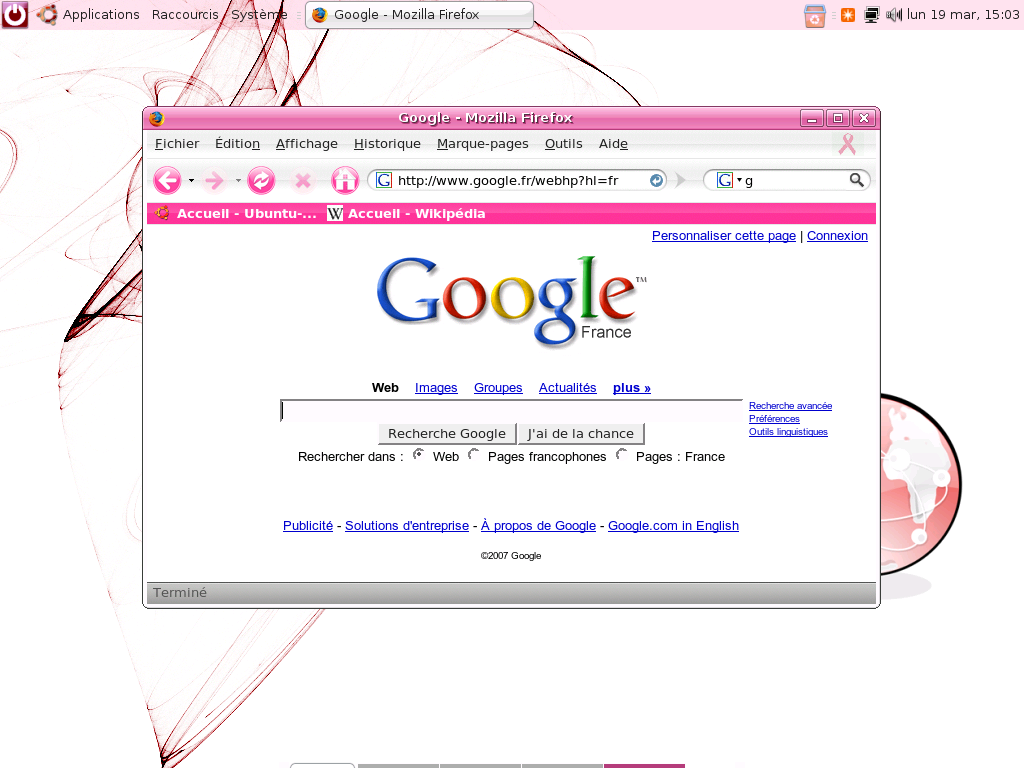 | Ubuntu version Hippie 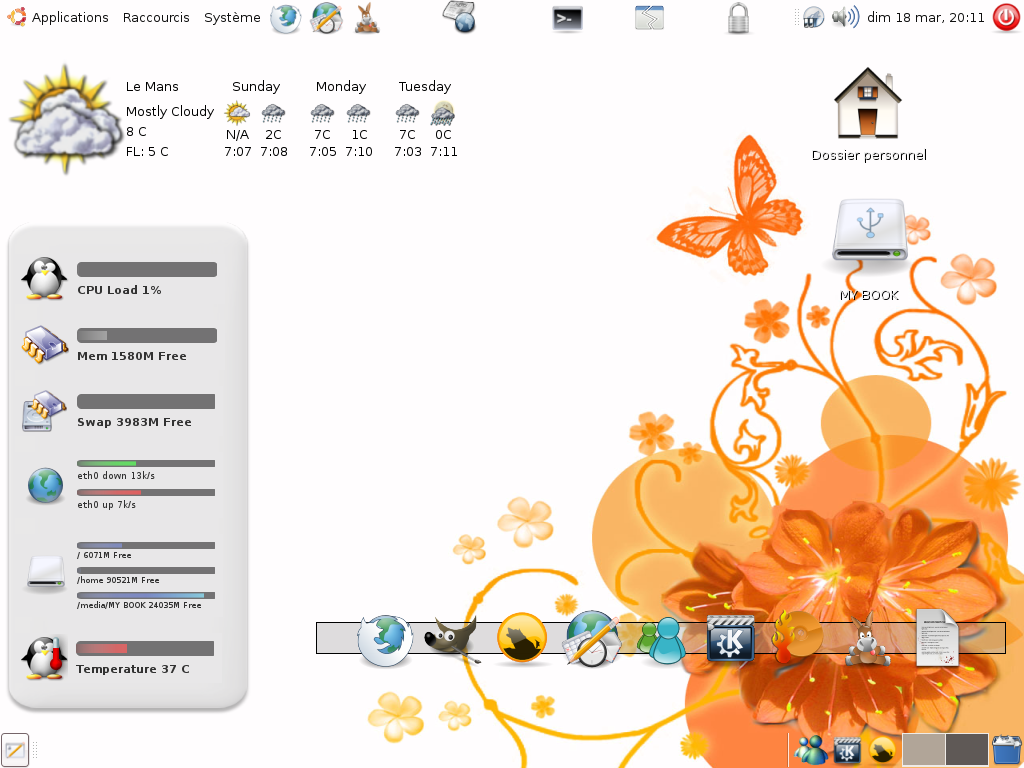 | Ubuntu version Matrix®  |
| - Thème = murrinalilypink (murrine engine) – Bordure = clearlooks – Icônes = human effect violet – Firefox = PinkHope | – Thème : nuoveXT (voir clic-clic ) – Bordures : resilience – Informations : (System monitor + yab + weatherforecast) – Fond d'écran : http://www.deviantart.com/ | – Thème : Murrina Limelight – Icônes : Human UltraGreen – Fond d'écran : Alien Gnome_by_Eric Klinger – Caps : GNOME foot Matrix_by_Xilef – Skydome : Horizon Matrix_by_BlSabbatH |
Personnaliser Unity
Unity est le nom de l'interface utilisateur par défaut développée pour Ubuntu. Elle a pour but d'utiliser l'espace de travail de manière plus efficace que les interfaces traditionnelles. Elle est installée par défaut depuis Ubuntu 11.04.
- Personnalisation de Unity : Voir la page dédiée
Personnaliser Unity 2D
Unity 2D est très peu configurable. Cependant, une partie de ces codes sont écrits en QML, ce qui les rend modifiables sans devoir faire de manipulations complexes telles que la recompilation du logiciel, etc. Cette page propose des explications de customisation d'Unity 2D. Pour utilisateurs avancés seulement.
- Personnalisation de Unity 2D : Voir la page dédiée
Personnaliser KDE
- Personnalisation de KDE - la page pour la personnalisation de KDE
Personnaliser XFce
- Personnalisation de XFCE - la page pour la personnalisation de XFCE
- Plein de thèmes disponibles ici,
- Pour installer le menu ayant le look SuSe ( gnome-main-menu ), il faut rajouter le paquet xfce4-xfapplet-plugin
Applications complémentaires
Vous êtes unique, vos besoins ainsi que votre façon d'utiliser le système aussi. C'est pour cela que vous serez tenté d'utiliser des programmes complémentaires permettant d'afficher des informations, de lancer rapidement vos programmes préférés, de remplacer les lanceurs de base, et bien d'autres fonctionnalités. On peut séparer tous ces programmes en quelques catégories.
Applets de bureau
Les applets sont des petites applications qui se placent sur le bureau ou sur les barres d'outils. Elles peuvent rendre plusieurs services comme donner la météo, contrôler un lecteur multimédia ou même afficher des informations sur votre système.
- Presse-papier : applets permettant de mémoriser et gérer vos “copier/coller”, très pratique !
- Cairo-Dock - Les applets de Cairo-Dock/GLX-Dock peuvent se détacher du dock et devenir des widgets de bureau,
- conky - Pour afficher diverses informations sur le bureau,
- gDesklets le gestionnaire d'applets le plus connu pour Gnome,
- Screenlets - de jolis applets avec screenlets,
- SuperKaramba - Le gestionnaire d'applets le plus connu pour KDE ,
- Kdocker - Pour minimiser tout - et surtout n'importe quoi - dans le system tray, développé à la base pour un bureau KDE.
- Alltray - Pour réduire les applications dans la zone de notification (system tray), développé à la base pour un bureau gnome,
- Google gadgets - Vous trouverez un bon choix d'applets, c'est simple à utiliser, bref c'est pas mal fichu du tout. A noter que ça marche aussi sans compiz. Disponible dans les dépôts officiels.
- PlexyDesk Un ensemble de widget cross environnement (KDE,GNOME, Unity, Mac OS and Windows)
Docks
Les docks sont des menus dynamiques où peuvent se trouver vos raccourcis ou vos applications en cours. Le dock le plus connu est celui de Mac OS X, où le passage du curseur fait grossir les icônes. Mais des docks plus exotiques existent !
- avant-window-navigator - Un dock simple, évolutif et stable. Il arrive avec un certain nombre de plugin, tout en restant simple et surtout LEGER.
- Docky - Un dock simple, très design et intuitif. Le développement est très actif. Il arrive avec un certain nombre de plugin, tout en restant simple.
- Plank - Sert de base à Docky, dont il est une version allégée et simplifiée, sans plugin ni menu de configuration. Ce dock simple, léger et esthétique est cependant tout à fait utilisable, et sert d'ailleurs de base au bureau Pantheon du projet Elementary OS.
- Cairo-dock - Un dock hyper-configurable dont le développement très actif a commencé sur ce forum même, et qui prendra l'aspect que vous voudrez. Il peut utiliser l'accélération matérielle de votre carte (OpenGL), ou au contraire s'en passer complètement (fausse transparence sans Compiz ni autre). Indépendant du bureau, il peut aussi faire barre des tâches et possède de nombreuses applets qui peuvent être détachées du dock en desklet.
- dockbarx - barre des tâches avec groupement des fenêtres, un peu comme sous windows 7.
- Kxdocker - Un dock complet, indépendant et compatible avec Compiz (à priori abandonné)
- kooldock - Un dock très simple et complet
- gimmie – Comment installer Gimmie, une sorte de dock Mac mais avec des avantages
- wbar – Wbar est une barre de lancement (docks) d'applications animée très léger
- SimDock - Le dock Mac OSX avec le minimum d'options, joli, et surtout il ne nécessite pas d'accélération matérielle, ni beryl, ni compiz… conçu pour GNOME (contrairement au kooldock), pour une configuration plus avancée : http://simdock.wiki.sourceforge.net/FAQ
Menus personnalisés
Voici des logiciels permettant de créer un menu personnalisé pour lancer des applications:
- 9menu - Consulter un tutoriel (en),
- ADesk Menu - Génère un menu (GTK) dans la zone de notification. Ne semble plus maintenu. Voir la discussion sur le forum.
- Alan - Permet de générer des menus dynamiques avec Python,
- myGtkMenu - Génère un menu (GTK) à partir d'informations renseignées dans un fichier texte. Le menu peut être affiché par ligne de commande ou en en cliquant sur un lanceur créé sur le tableau de bord ou le bureau. Voir la discussion sur le forum,
- popdown - Génère un menu (GTK) à partir de fichiers
.desktopcontenus dans un dossier. Le menu peut être affiché par ligne de commande ou en en cliquant sur un lanceur créé sur le tableau de bord ou le bureau. Voir la discussion sur le forum, - snapfly - Fork de ADesk Menu.
Économiseur d'écran et fond d'écran animé
Vous trouverez toutes les informations liées aux économiseurs d'écran et fonds d'écran animés sur la page qui leur est dédiée.
Autres
- Accessibilité : tout pour adapter l'ergonomie des applications à ses besoins (loupe, reconnaissance vocale, clavier virtuel, etc…)
- Effets 3D – Le point sur le bureau en 3D, et comprendre ce que sont Aiglx, Xgl, Compiz, et autres acronymes martiens.
- Personnaliser son Live CD - Tutoriel pour le live CD
- Gloobus : Amélioration de votre interface
- Integration_qt_gtk : manipulations permettant une meilleure intégration des applications Qt dans Gnome et GTK dans KDE
- Ubuntu Tweak: logiciel de personnalisation d'Ubuntu
